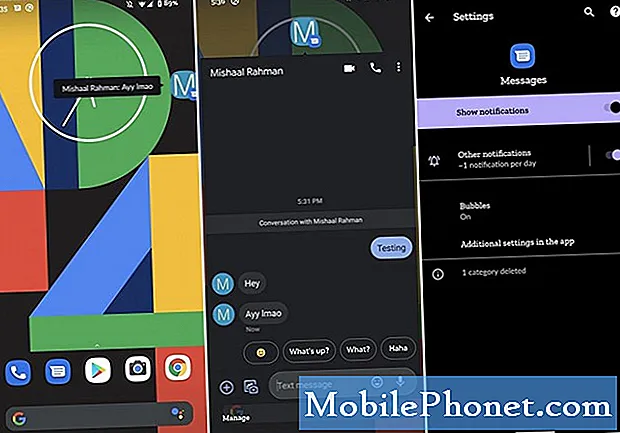Contenuto
L'ultima ammiraglia di Samsung, la serie Galaxy Note10, sfoggia un impressionante gruppo di fotocamere. In effetti, la fotocamera del dispositivo è uno dei suoi punti di forza, quindi capiamo se trovi frustrante il fatto che potresti non essere in grado di ottenere il risultato desiderato quando scatti foto o video. Se la fotocamera del tuo Galaxy Note10 appare sfocata o sfocata, ciò può significare che semplicemente non stai utilizzando il dispositivo correttamente o che c'è un bug del software o dell'app dietro di esso. Per sapere dove si trova il problema, ti suggeriamo di seguire una serie di passaggi logici per la risoluzione dei problemi. Forniamo questi passaggi di seguito.
Come risolvere il problema della fotocamera sfocata del Galaxy Note10 | la fotocamera non mette a fuoco
Se la tua fotocamera Galaxy Note appare sfocata o se l'app della fotocamera non riesce a mettere a fuoco quando tenti di acquisire un'immagine o un video, ci sono una serie di passaggi per la risoluzione dei problemi che devi eseguire per risolvere il problema. Scopri cosa devi fare in questa guida alla risoluzione dei problemi.
Correzione fotocamera sfocata Galaxy Note10 n. 1: saperne di più sulle funzionalità e sui limiti della fotocamera
Di solito ci sono due ragioni per cui le foto possono risultare sfocate o sfocate: problema dell'utente o problema tecnico. Il Galaxy Note10 ha una fotocamera impressionante e gli aspetti positivi per il sistema hanno superato di gran lunga gli aspetti negativi finora. Se il tuo Galaxy Note10 sembra avere la fotocamera sfocata o se la fotocamera sembra non essere in grado di mettere a fuoco, la prima cosa che vuoi fare è controllare se stai utilizzando la fotocamera correttamente. Sebbene la fotocamera del Galaxy Note10 sia piuttosto impressionante e intelligente, non è perfetta e ha comunque bisogno del corretto input da parte dell'utente per produrre immagini nitide e nitide.
Se sei nuovo su Android o Samsung, potresti trovare l'app della fotocamera un po 'complicata da usare. Per fortuna, il 99% delle cose necessarie per scattare foto fantastiche vengono gestite automaticamente sotto il cofano. Tutto quello che devi fare è trovare letteralmente l'angolazione e l'illuminazione migliori attorno al soggetto.È importante sottolineare che è necessario assicurarsi di ridurre al minimo il movimento il più possibile durante le riprese. Per Live Focus e Live Focus Video, assicurati anche di essere ad almeno 3-5 piedi di distanza dal soggetto. Questa è la distanza ottimale per l'app della fotocamera per riconoscere e catturare il soggetto a fuoco. Qualunque cosa più vicina o più lontana può avere un effetto decrescente.
Discuteremo suggerimenti e tecniche più approfonditi su come realizzare foto migliori su un Galaxy Note10 e Note10 + in un articolo separato, quindi assicurati di visitare il nostro sito web nel prossimo futuro. Per ora, quello che puoi fare è seguire la guida che potrebbe apparire sullo schermo del tuo telefono per scattare splendide foto. Questa non è scienza missilistica, quindi finché usi il buon senso ed eviti di muoverti mentre scatti una foto, il tuo Note10 dovrebbe fornire immagini nitide o focalizzate per la maggior parte del tempo. Un buon consiglio che puoi dare per aiutare la tua app della fotocamera a mettere a fuoco un oggetto è toccare la parte dello schermo in cui desideri che venga messa a fuoco. Fallo prima di premere l'otturatore e dovresti stare bene.
Se le foto continuano ad apparire sfocate o le foto sfocate dopo esserti assicurato di aver osservato i suggerimenti di base, il tuo telefono deve avere un problema tecnico che deve essere risolto. Continua con la risoluzione dei problemi di seguito.
Correzione fotocamera sfocata Galaxy Note10 n. 2: chiusura forzata dell'app fotocamera
Potrebbe esserci un problema con l'app della fotocamera. Proprio come qualsiasi altra app, l'app della fotocamera Samsung predefinita potrebbe riscontrare problemi. La maggior parte di questi bug di solito scompare quando l'app viene riavviata, quindi assicurati di chiudere forzatamente l'app della fotocamera.
Se non l'hai ancora provato, assicurati di chiudere forzatamente Google Chrome. Ci sono due modi per farlo.
Metodo 1: chiudere un'app utilizzando il tasto App recenti
- Sullo schermo, tocca il tasto funzione App recenti (quello con tre linee verticali a sinistra del pulsante Home).
- Una volta visualizzata la schermata App recenti, scorri verso sinistra o destra per cercare l'app. Dovrebbe essere qui se sei riuscito a eseguirlo in precedenza.
- Quindi, scorri verso l'alto sull'app per chiuderla. Questo dovrebbe forzare la chiusura. Se non è presente, tocca semplicemente l'app Chiudi tutto per riavviare anche tutte le app.
Metodo 2: chiudere un'app utilizzando il menu Informazioni sull'app
Un altro modo per forzare la chiusura di un'app è accedere alle impostazioni dell'app stessa. È un modo più lungo rispetto al primo metodo sopra ma è ugualmente efficace. Si desidera utilizzare questo metodo se si prevede di eseguire altre procedure di risoluzione dei problemi per detta app, come svuotare la cache oi dati. Ecco come si fa:
- Apri l'app Impostazioni.
- Tocca App.
- Tocca l'icona Altre impostazioni (icona a tre punti, in alto a destra).
- Tocca Mostra app di sistema.
- Trova e tocca l'app.
- Rubinetto Forza arresto.
Correzione fotocamera sfocata Galaxy Note10 n. 3: Aggiorna l'app della fotocamera
Assicurati di mantenere aggiornata l'app Samsung Camera per ridurre le possibilità di sviluppo di bug. A differenza delle normali app, l'aggiornamento delle app Samsung deve passare attraverso il Play Store. Per verificare se l'app della fotocamera ha un aggiornamento in sospeso che potrebbe correggere le foto sfocate sul tuo Galaxy Note10, segui questi passaggi:
- Apri l'app Fotocamera Samsung.
- Clicca il impostazioni icona in alto a sinistra (ingranaggio).
- Scorri verso il basso e seleziona Informazioni sulla fotocamera.
- Rubinetto Aggiornare. Se non è presente il pulsante Aggiorna, significa che l'app sta attualmente eseguendo la versione più recente.
Correzione fotocamera sfocata Galaxy Note10 n.4: installa gli aggiornamenti
Alcuni bug dell'app della fotocamera possono essere risolti solo modificando alcuni codici. Se la tua fotocamera Galaxy Note10 è sfocata e non mette a fuoco, è possibile che ci sia un bug del software dietro di essa. I nuovi dispositivi potrebbero riscontrare bug a causa di errori software minori. Assicurati di installare gli aggiornamenti di sistema man mano che vengono a ridurre le possibilità di problemi Impostazioni> Aggiornamento software.
Inoltre, assicurati che il resto delle tue app siano completamente aggiornate. A volte, le app di terze parti possono influenzare altre app, impedendo loro di funzionare come previsto. Per ridurre al minimo le possibilità che ciò accada, mantieni le tue app sempre aggiornate.
Correzione fotocamera sfocata Galaxy Note10 n.5: ripristina le preferenze dell'app
Alcune app, incluso Google Chrome per Android, richiedono app di sistema predefinite per funzionare. A volte, queste app predefinite possono essere disattivate da altre app o dopo alcune modifiche al sistema come dopo un aggiornamento. Per assicurarti che tutte le app predefinite siano nuovamente abilitate, puoi eseguire questi passaggi:
- Apri l'app Impostazioni.
- Tocca App.
- Tocca Altre impostazioni in alto a destra (icona a tre punti).
- Seleziona Ripristina preferenze app.
- Riavvia il tuo Galaxy Note10 e verifica il problema.
Correzione fotocamera sfocata Galaxy Note10 n.6: Cancella app e dati della fotocamera
La maggior parte dei problemi delle app della fotocamera sui dispositivi Samsung Galaxy in passato erano generalmente risolvibili facendo due cose: svuotando la cache ei dati dell'app della fotocamera.
Innanzitutto, vuoi vedere cosa succede se cancelli la cache dell'app. Come il sistema operativo, le app utilizzano una cache per eseguire le attività più velocemente. A volte, una cache dell'app può causare problemi di prestazioni. Per verificare se hai un problema con la cache dell'app, ecco come svuotare la cache dell'app:
- Apri l'app Impostazioni.
- Tocca App.
- Trova e tocca l'app della fotocamera.
- Tocca Archiviazione.
- Tocca il pulsante Cancella cache.
- Riavvia il dispositivo e verifica il problema.
Se nulla funziona dopo aver svuotato la cache dell'app, la prossima cosa buona da fare è cancellare i suoi dati.
- Apri l'app Impostazioni.
- Tocca App.
- Trova e tocca l'app della fotocamera.
- Tocca Archiviazione.
- Tocca il pulsante Cancella dati.
Correzione fotocamera sfocata Galaxy Note10 n.7: cancellare la partizione della cache
Se la tua fotocamera Galaxy Note10 è diventata sfocata o sfocata dopo l'installazione di un aggiornamento di sistema, la causa potrebbe essere una cache di sistema difettosa. Per verificare se è così, prova a svuotare la partizione della cache. Ciò richiederà al dispositivo di ricostruire la cache di sistema. Ecco come si fa:
- Spegni il dispositivo.
- Tieni premuto il tasto Volume su e il tasto Bixby / Accensione.
- Quando viene visualizzato il logo Android verde, rilascia entrambi i tasti ("Installazione dell'aggiornamento del sistema" verrà visualizzato per circa 30-60 secondi prima di visualizzare le opzioni del menu di ripristino del sistema Android).
- Apparirà ora il menu della schermata di ripristino. Quando vedi questo, rilascia i pulsanti.
- Utilizza il pulsante Volume giù fino a evidenziare "Cancella partizione cache".
- Premi il pulsante di accensione per selezionare "Cancella partizione cache".
- Usa Volume giù per evidenziare Sì.
- Premere il pulsante di accensione per confermare l'azione per svuotare la cache.
- Attendi un secondo mentre il sistema cancella la cache.
- Premere di nuovo il pulsante di accensione per riavviare il dispositivo. Ciò riporterà il dispositivo all'interfaccia normale.
- Questo è tutto!
Correzione fotocamera sfocata Galaxy Note10 n. 8: osservare in modalità provvisoria
Come accennato in precedenza, alcune app potrebbero causare problemi con altre app o con il sistema operativo. Per vedere se la colpa è di una delle app installate, puoi riavviare il tuo Note10 in modalità provvisoria. Ecco come si fa:
- Tieni premuto il pulsante di accensione finché non viene visualizzata la finestra di spegnimento, quindi rilascialo.
- Tocca e tieni premuto Spegni finché non viene visualizzato il prompt della modalità provvisoria, quindi rilascia.
- Per confermare, tocca Modalità provvisoria.
- Il completamento del processo può richiedere fino a 30 secondi.
- Al riavvio, nella parte inferiore sinistra della schermata iniziale viene visualizzata la "Modalità provvisoria".
- Verifica il problema.
Non dimenticare: la modalità provvisoria blocca le app di terze parti ma non ti dirà quale di esse è la vera causa. Se pensi che nel sistema sia presente un'app di terze parti non autorizzata, devi identificarla. Ecco cosa devi fare esattamente:
- Avvia in modalità provvisoria.
- Verifica il problema.
- Dopo aver confermato che la colpa è di un'app di terze parti, puoi iniziare a disinstallare le app singolarmente. Ti suggeriamo di iniziare con quelli più recenti che hai aggiunto.
- Dopo aver disinstallato un'app, riavvia il telefono in modalità normale e verifica il problema.
- Se il tuo Galaxy Note10 è ancora problematico, ripeti i passaggi 1-4.
Correzione fotocamera sfocata Galaxy Note10 n. 9: ripristino delle impostazioni di fabbrica
Se il problema persiste a questo punto, devi provare a inizializzare il telefono in modo che il suo software venga ripristinato ai valori predefiniti. Questo di solito è efficace per risolvere tutti i tipi di problemi software. Se la causa del problema è correlata al software, eseguire un ripristino delle impostazioni di fabbrica potrebbe risolvere il problema della fotocamera sfocata sul tuo Galaxy Note10.
Di seguito sono riportati i due modi per ripristinare le impostazioni di fabbrica del tuo Note10:
Metodo 1: come eseguire il ripristino completo su Samsung Galaxy Note10 + tramite il menu Impostazioni
Questo è il modo più semplice per pulire il tuo Galaxy Note10. tutto quello che devi fare è andare nel menu Impostazioni e seguire i passaggi seguenti. Consigliamo questo metodo se non hai problemi ad andare in Impostazioni.
- Crea un backup dei tuoi dati personali e rimuovi il tuo account Google.
- Apri l'app Impostazioni.
- Scorri e tocca Gestione generale.
- Tocca Ripristina.
- Seleziona Ripristino dati di fabbrica dalle opzioni fornite.
- Leggi le informazioni, quindi tocca Ripristina per continuare.
- Tocca Elimina tutto per confermare l'azione.
Metodo 2: come eseguire il ripristino completo su Samsung Galaxy Note10 utilizzando i pulsanti hardware
Se il tuo caso è che il telefono non si avvia o si avvia ma il menu Impostazioni è inaccessibile, questo metodo può essere utile. Innanzitutto, è necessario avviare il dispositivo in modalità di ripristino. Una volta che accedi con successo al ripristino, è il momento in cui inizi la procedura di ripristino principale corretta. Potrebbero essere necessari alcuni tentativi prima di poter accedere a Recovery, quindi sii paziente e riprova.
- Se possibile, crea un backup dei tuoi dati personali in anticipo. Se il tuo problema ti impedisce di farlo, salta semplicemente questo passaggio.
- Inoltre, vuoi assicurarti di rimuovere il tuo account Google. Se il tuo problema ti impedisce di farlo, salta semplicemente questo passaggio.
- Spegni il dispositivo. Questo è importante. Se non puoi disattivarlo, non sarai mai in grado di avviare la modalità di ripristino. Se non sei in grado di spegnere il dispositivo regolarmente tramite il pulsante di accensione, attendi che la batteria del telefono sia scarica. Quindi, carica il telefono per 30 minuti prima di avviare la modalità di ripristino.
- Tieni premuto il tasto Volume su e il tasto Bixby / Accensione.
- Quando viene visualizzato il logo Android verde, rilascia entrambi i tasti ("Installazione dell'aggiornamento del sistema" verrà visualizzato per circa 30-60 secondi prima di visualizzare le opzioni del menu di ripristino del sistema Android).
- Apparirà ora il menu della schermata di ripristino. Quando vedi questo, rilascia i pulsanti.
- Utilizza il pulsante Volume giù fino a evidenziare "Cancella dati / Ripristino dati di fabbrica".
- Premi il pulsante di accensione per selezionare "Cancella dati / ripristino dati di fabbrica".
- Usa Volume giù per evidenziare Sì.
- Premere il pulsante di accensione per confermare il ripristino delle impostazioni di fabbrica.
- Segui il resto delle istruzioni per completare l'attività.
Correzione fotocamera sfocata Galaxy Note10 n.10: riparazione
Se pulire il software del telefono non fa la differenza, potrebbe esserci un motivo più profondo per il tuo problema. Potrebbe esserci un problema meccanico o fisico con il gruppo della fotocamera o la scheda madre potrebbe avere problemi di cui non siamo a conoscenza. Per risolvere il problema, visita il tuo negozio Samsung locale o il Centro assistenza. In questa situazione, la diagnosi del problema potrebbe non essere economicamente fattibile, quindi è possibile sostituire l'unità. Preparati a fornire i documenti necessari affinché Samsung possa elaborare senza problemi la richiesta di riparazione o sostituzione.
Se sei uno degli utenti che riscontra un problema con il tuo dispositivo, faccelo sapere. Offriamo soluzioni per problemi relativi ad Android gratuitamente, quindi se hai un problema con il tuo dispositivo Android, compila semplicemente il breve questionario in questo link e proveremo a pubblicare le nostre risposte nei prossimi post. Non possiamo garantire una risposta rapida, quindi se il problema è sensibile al fattore tempo, trova un altro modo per risolverlo.
Se trovi utile questo post, aiutaci spargendo la voce ai tuoi amici. TheDroidGuy ha anche una presenza sui social network, quindi potresti voler interagire con la nostra comunità nelle nostre pagine Facebook e Google+.